Ps:液化——不得不说的那些事(2)
1、打开PS软件,拖入一张素材。在操作之前,ctrl+J复制一层。

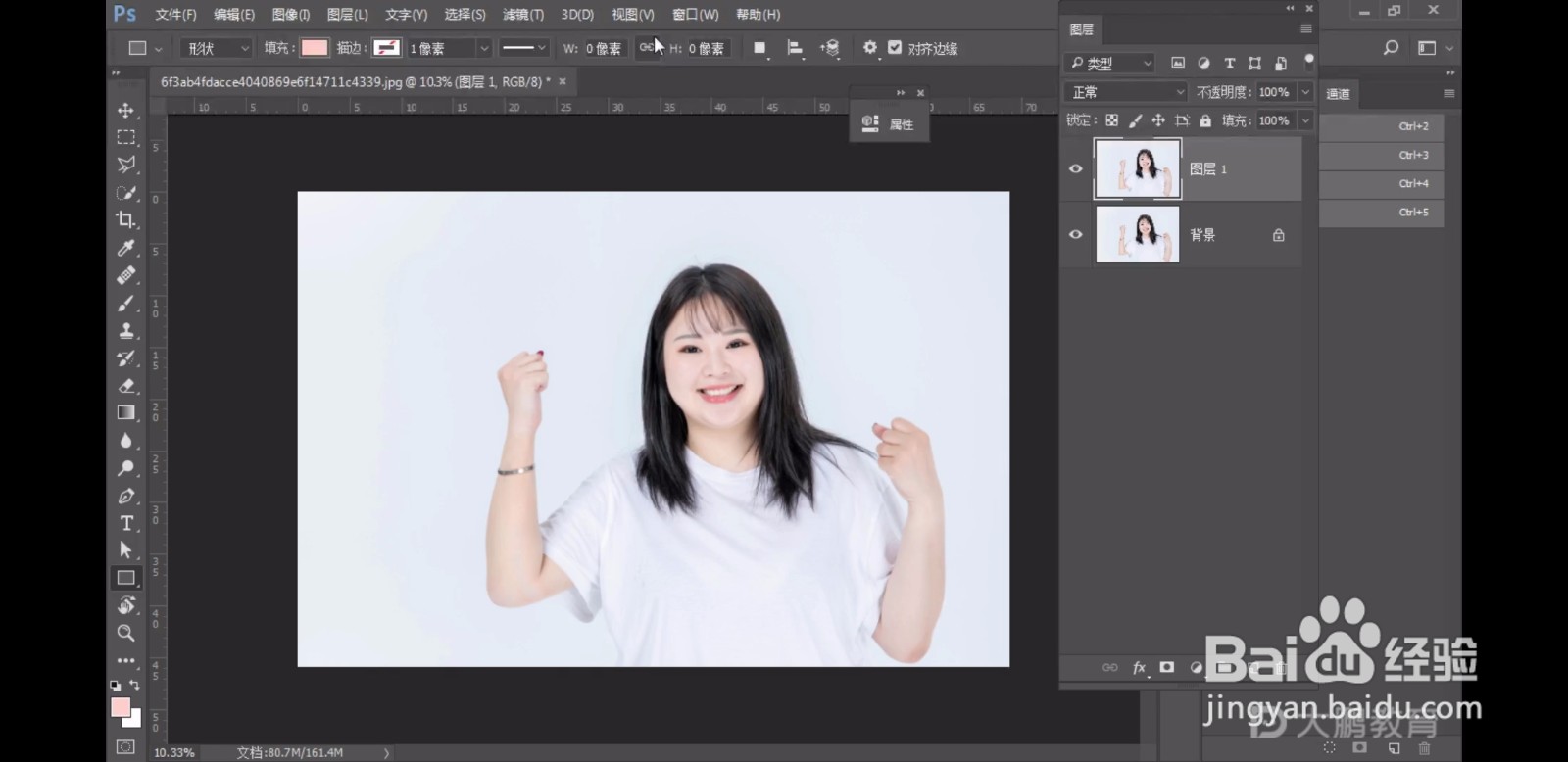
2、在滤镜菜单下选择液化命令,点击打开液化工具对话框。
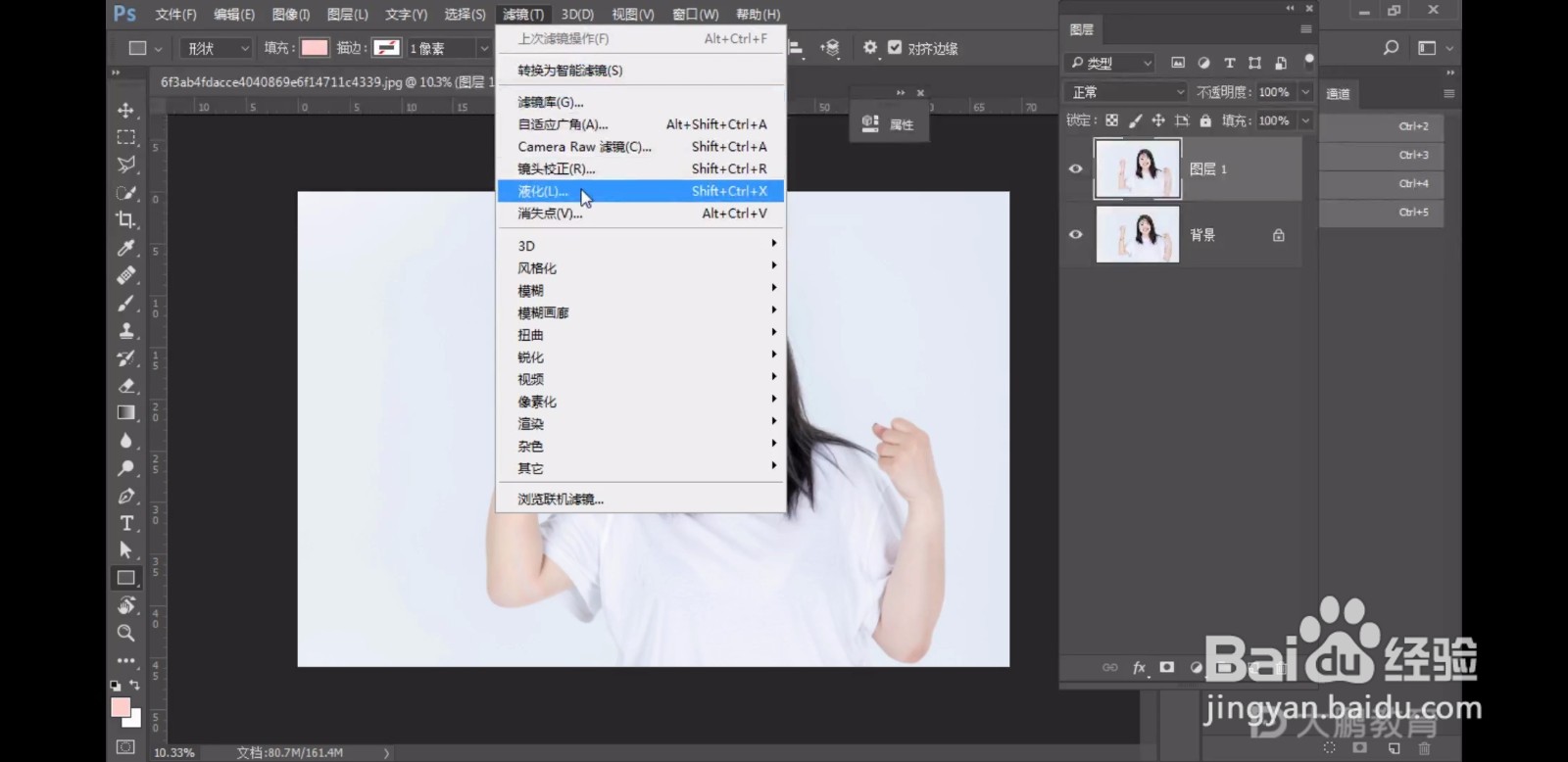

3、第七个工具是左推工具。它类似于向前变形工具。控制画笔的大小和压力,按住鼠标左键,将光圈从人物头部的左侧从上而下划过,鼠标经过的地方,都会产生像素推移的效果。按住alt键可以完成右推效果。
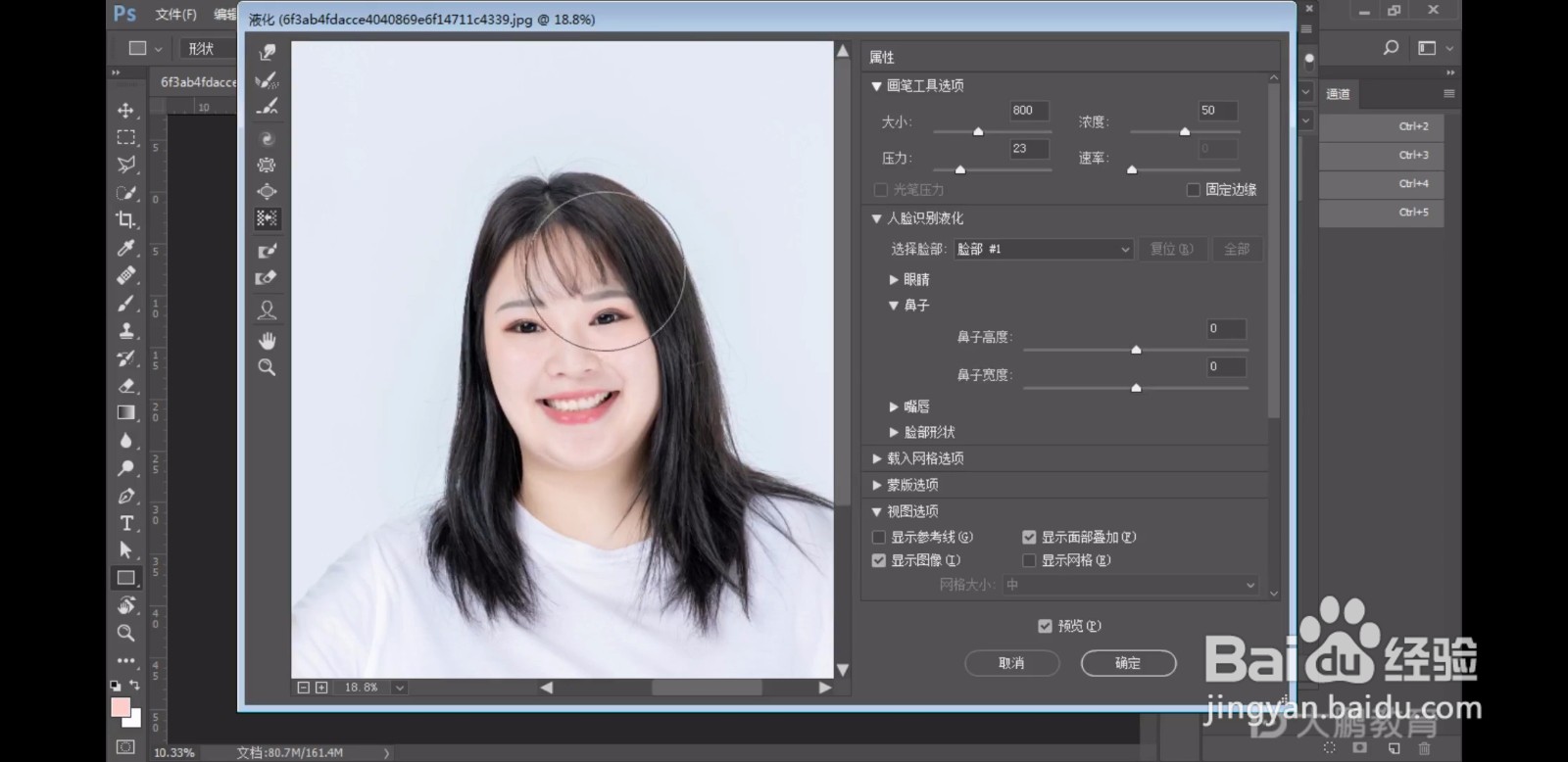
4、用重建工具将图片恢复到原来的状态。第八个工具是冻结蒙版。第九个工具是解冻蒙版,二者洧粽袄淖配合使用。涂抹需要冻结的地方,会在涂抹的地方建立快速蒙版将此处像素冻结起来。使用向前变形工具,将人物眼睛拉大,再用解冻蒙版将人物的眉毛解冻。这样结合使用,可以使操作不影响被冻结的区域。

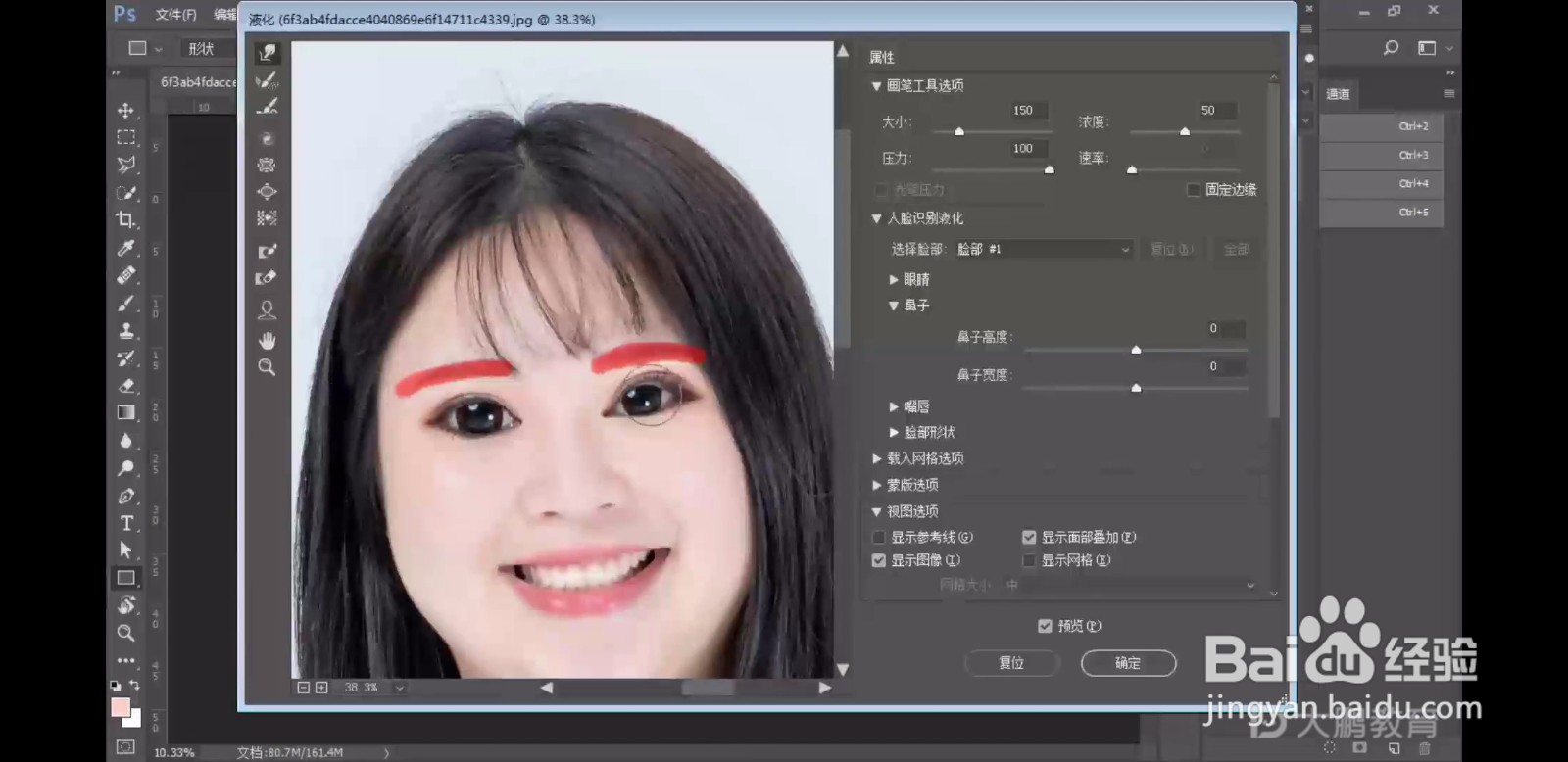
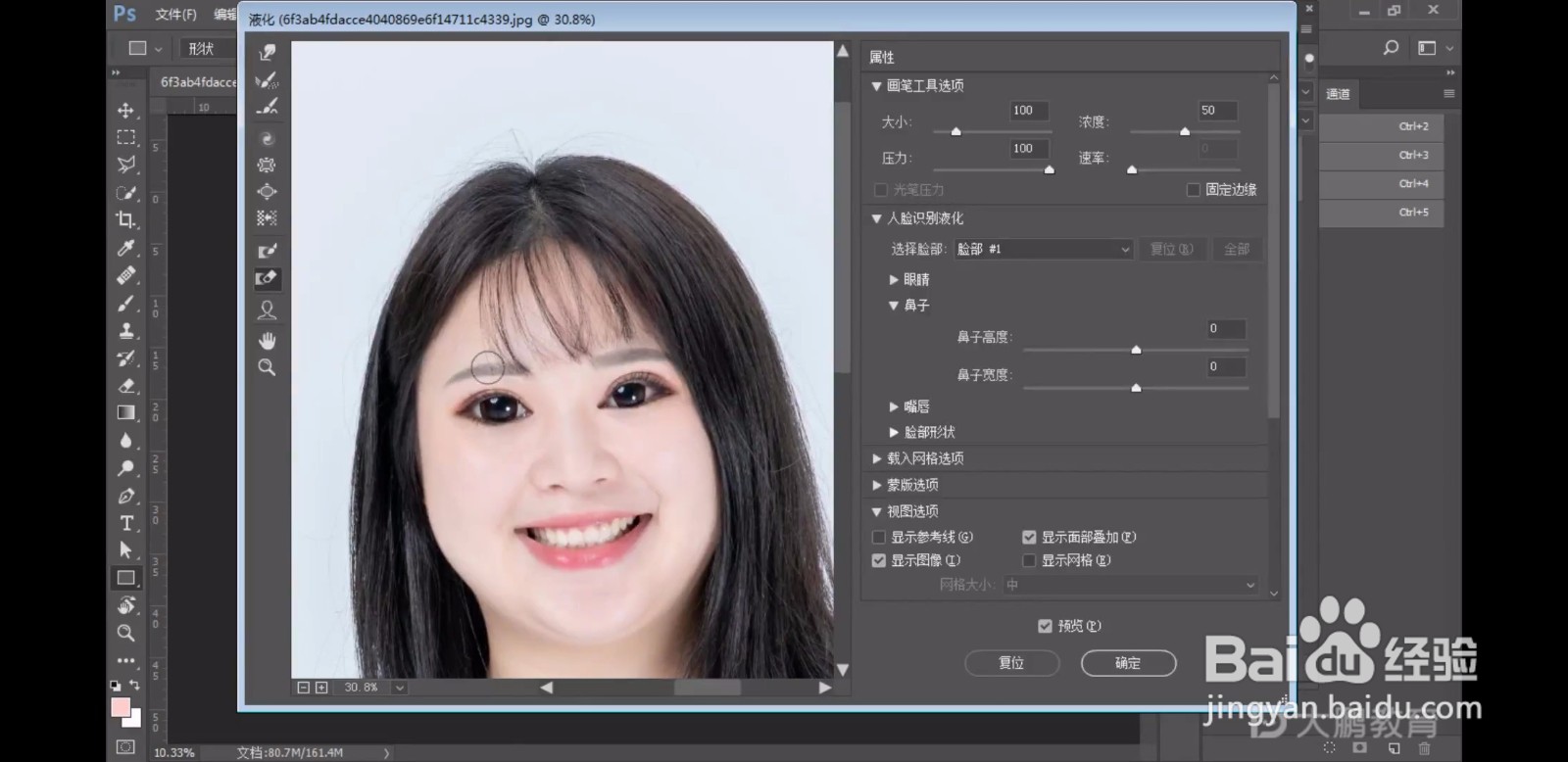
5、第十个工具是面部识别工具,cc版本以上都增加了该工具。使用人像重建工具把人像重建回来。选择面部识别工具后,右侧会有人脸识别液化。如果是多人合照,可以识别出脸数。在人脸识别液化里面可以对人脸进行识别操作。该功能极大提高了设计师的工作效率,更准确地对五官进行调节。
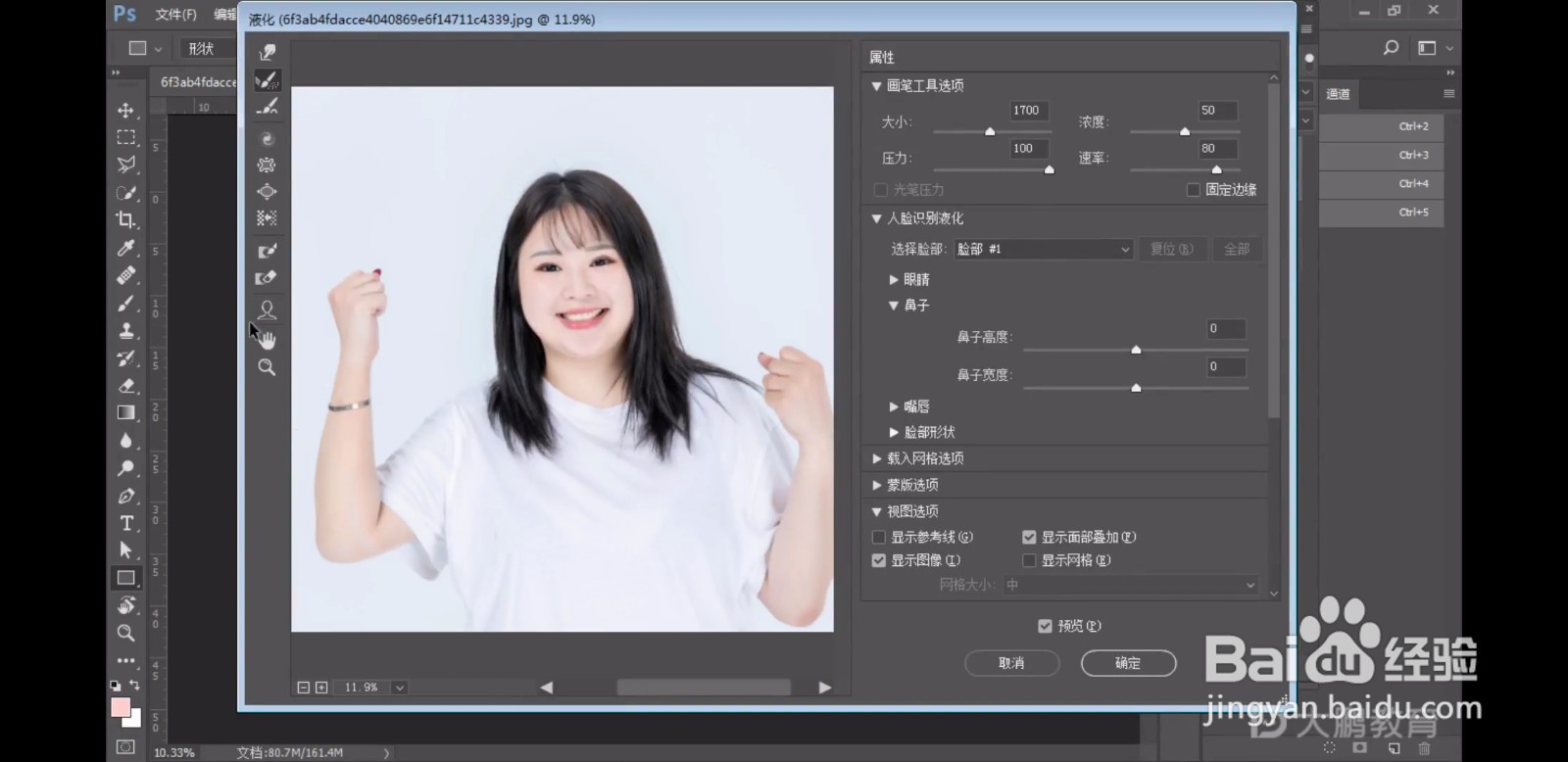
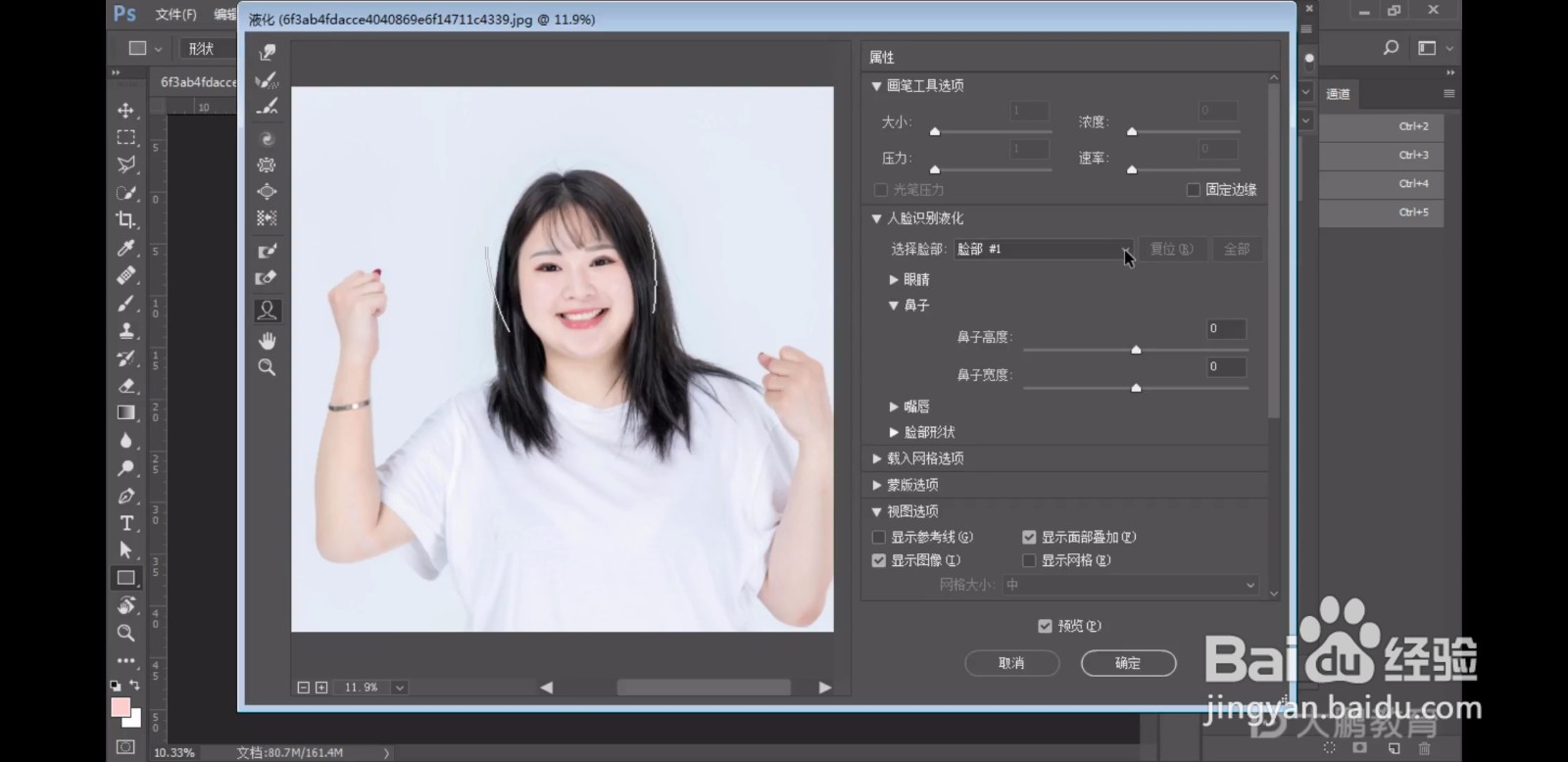
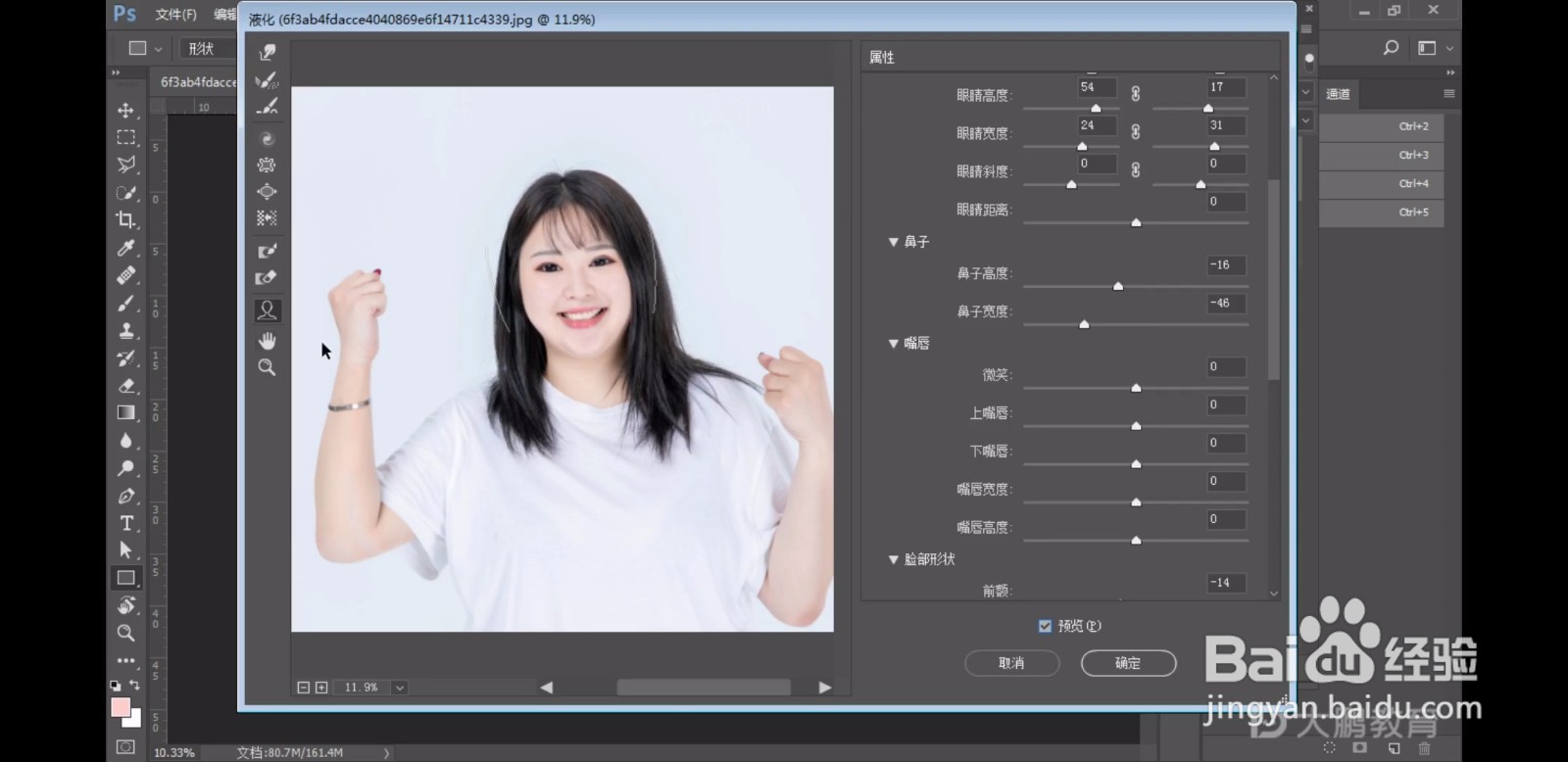
6、第十一个工具是抓手工具。用来实现我们查看素材不同的角度。

7、第十二个工具是缩放工具。实现画布的放大和缩小。选择缩放工具,单击画面中某一位置,会将素材放大。按住alt键,单击画面,会将画布缩小。
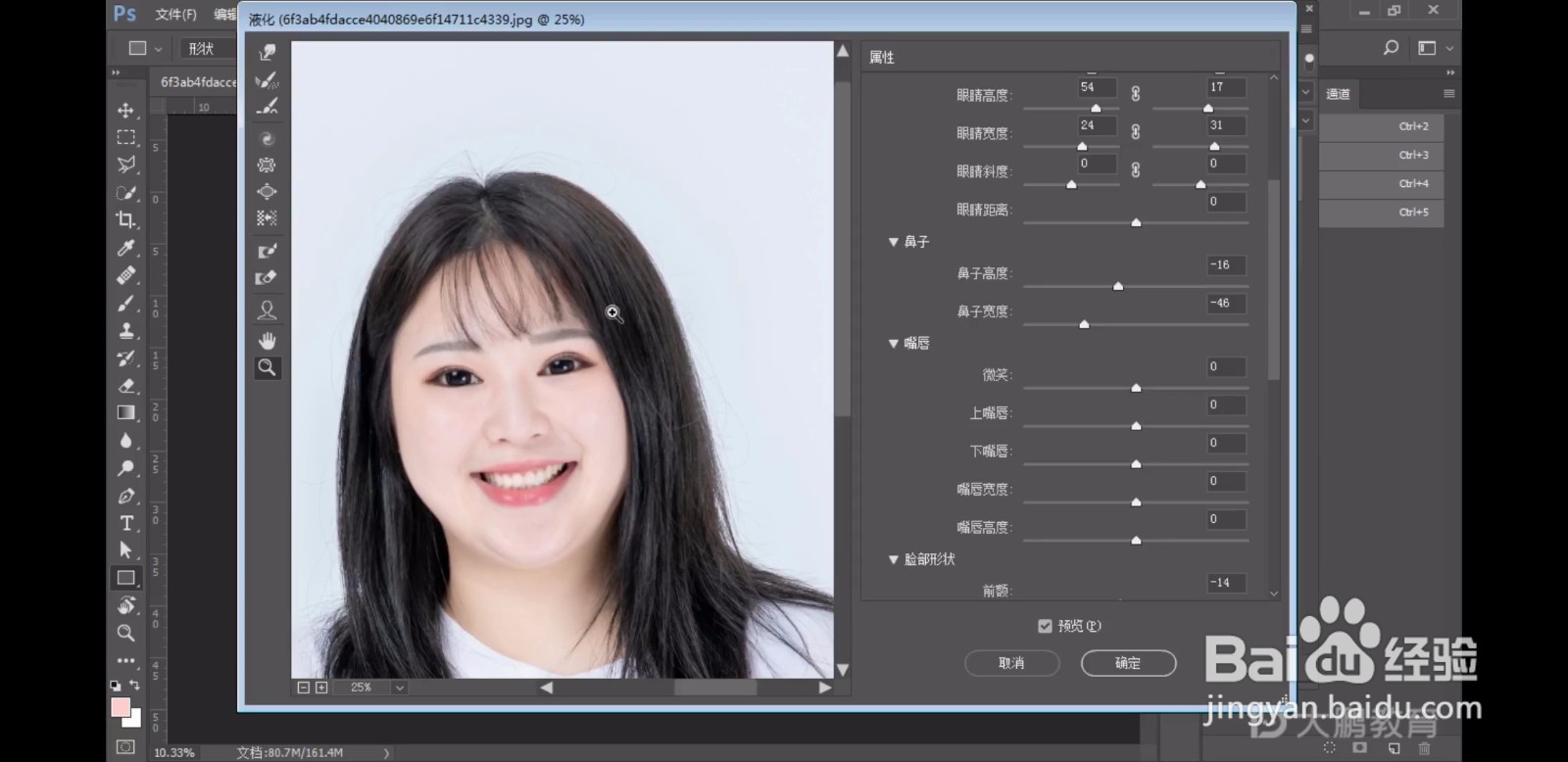
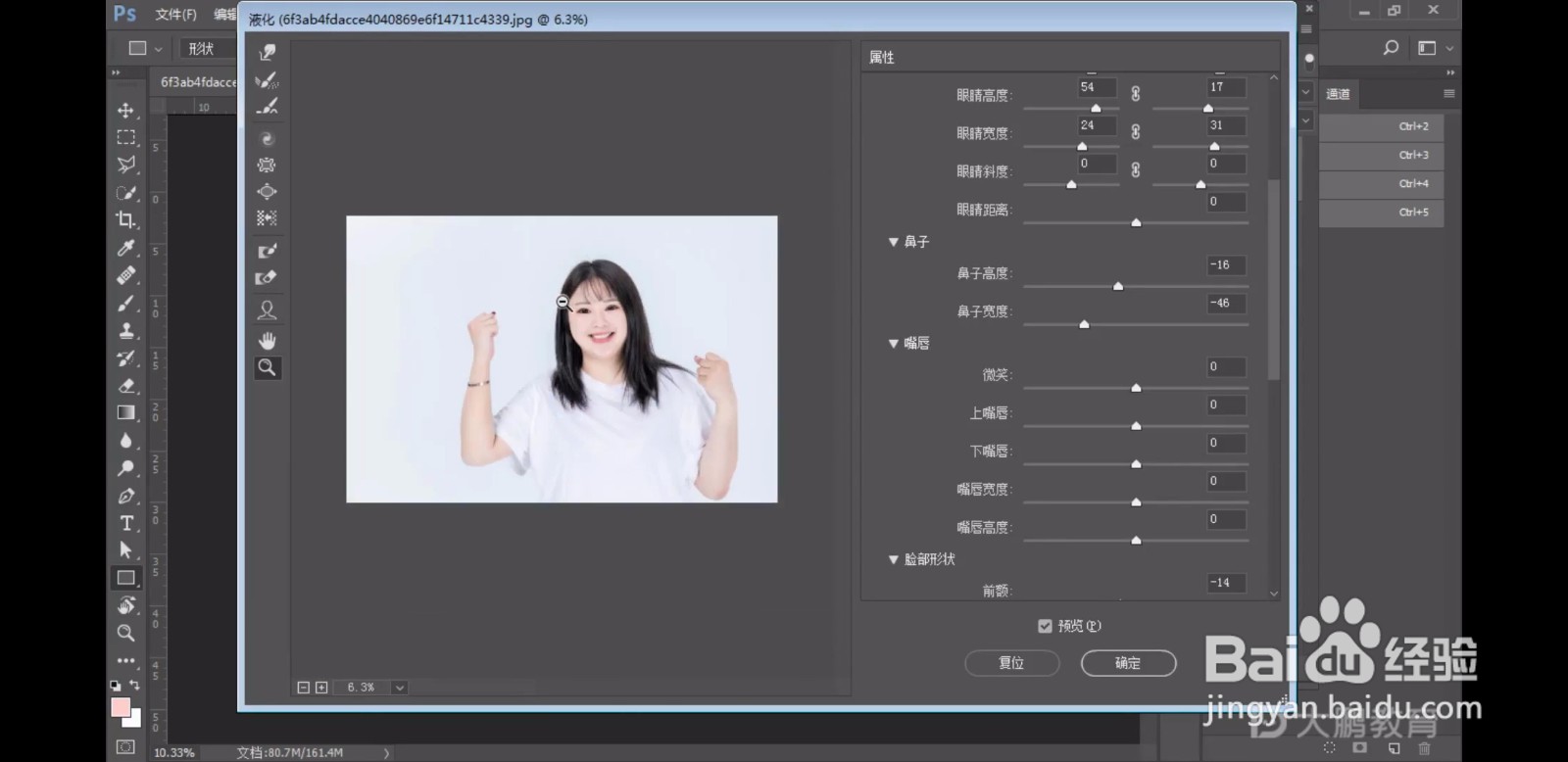
8、出现人脸识别功能无法检畲驶郜杏测人脸的问题怎么办?1、确保自己所使用的照片是人的正脸照。侧面照片可能检测不到。因为软件还没有做到那么高的优化。2、如果是正面照仍然检测不到,那么退出液化面板,ctrl+K调出首选项,找到性能,勾选使用图形处理器。单击确定,重启Ps软件,这时候人脸识别功能就可以使用了。
